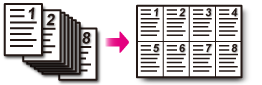複数の原稿を1枚の用紙におさめてコピーする(集約)
2枚、4枚、8枚の原稿を1枚の用紙におさめてコピーできます。
[両面]を同時に設定すると、集約コピーを使用するときに便利です。
注
-
原稿の向きを希望どおりにコピーするには、あらかじめ[原稿の画像向き]で原稿の向きを適切に指定してください。
-
[集約]を有効にしているときは、[拡大/縮小]は、自動的に[自動]に設定されます。希望の倍率を指定するには、[集約]を設定してから、[拡大/縮小]を設定してください。
-
用紙サイズ、原稿サイズ、および指定した倍率によっては、原稿の一部が正常にコピーされないことがあります。
-
[集約]を有効にしているときは、給紙トレイの[自動]は選択できません。印刷する用紙の入った給紙トレイを選択してください。
-
[コピー]または
 (コピー)を押します。
(コピー)を押します。 -
原稿を自動原稿送り装置、または原稿ガラスにセットします。
メモ
-
原稿ガラスを使用するときは、継続読取モードが自動的に有効になります。画面表示に従って手順を進めてください。
-
継続読取モードを使用すると、複数の原稿をまとめてコピーできます。また、自動原稿送り装置と原稿ガラスの両方を使用して、1つのジョブ(作業)としてコピーできます。
-
-
[コピー]または[基本]タブの[集約]を押します。
メモ
[設定確認]からも同様に設定できます。
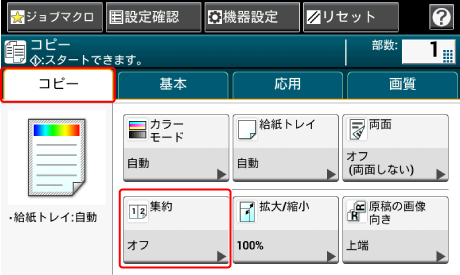
-
集約方法を選択します。
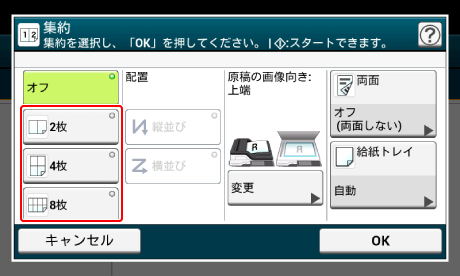
-
レイアウトを選択します。

-
必要に応じて設定を変更し、[OK]を押します。
-
 (スタート)を押します。
(スタート)を押します。
設定可能な印刷方法
片面2枚  片面1枚
片面1枚
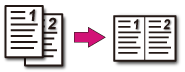
片面4枚  片面1枚
片面1枚
-
 縦並び
縦並び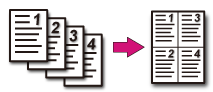
-
 横並び
横並び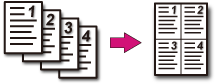
片面8枚  片面1枚
片面1枚
-
 縦並び
縦並び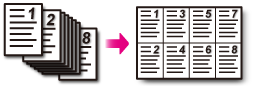
-
 横並び
横並び